程序完成功能:
1】显示存款余额
2】具有存取款的功能,并更新显示存取款后的余额
3】存取款的数额通过编辑框进行输入
程序的处理流程:
第一步】构造model实例,用于存放和处理数据
第二步】构造view实例,在构造实例的过程中使用makeController函数为界面创建一个对应的控制器,并将第一步构造的model实例句柄传入赋给obj.modelObj,并给这个model类的事件消息添加一个监听器,这个监听器监听到model实例中的事件信息(balanceChanged)后会调用View类的updateBalance()函数进行相应。
function obj = View(modelObj)
obj.viewSize = [100,100,300,200];
obj.modelObj = modelObj;
obj.modelObj.addlistener('balanceChanged',@obj.updateBalance);
obj.buildUI();
obj.controlObj = obj.makeController();
obj.attachToController(obj.controlObj);
end
function controlObj = makeController(obj)
controlObj = Controller(obj,obj.modelObj);
end第三步】用View类的buildUI函数绘制主界面
function buildUI(obj)
obj.hfig = figure('pos',obj.viewSize);
obj.drawButton = uicontrol('parent',obj.hfig,'string','withdraw','pos',[60,28,60,28]);
obj.depositButton = uicontrol('parent',obj.hfig,'string','deposit','pos',[180,28,60,28]);
obj.numBox = uicontrol('parent',obj.hfig,'style','edit','pos',[60,85,180,28],...
'tag','numBox');
obj.balanceBox = uicontrol('parent',obj.hfig,'style','edit','pos',[180,142,60,28],...
'tag','balancebox');
obj.text = uicontrol('parent',obj.hfig,'style','text','string','balance','pos',[60,142,60,28]);
obj.updateBalance();
end第四步】为主界面的按键添加控制器回调函数
function attachToController(obj,controller)
funcH = @controller.callback_drawbutton;
set(obj.drawButton,'callback',funcH);
funcH = @controller.callback_depositbutton;
set(obj.depositButton,'callback',funcH);
end第五步】按键后,对应的controller类回调函数被调用,并按照回调函数获取输入数据并对数据进行处理
function callback_drawbutton(obj,src,event)
obj.modelObj.withdraw(obj.viewObj.input);
end
function callback_depositbutton(obj,src,event)
obj.modelObj.deposit(obj.viewObj.input);
end其中回调函数调用了View类的dependent properties:obj.viewObj.input,这个变量是一个具有函数性质的变量,其具体的值取决于他的实现:实现中通过get方法获取变量input的值(get.input);这个变量input的值来源于传入的参数obj,通过获取obj.nuBox中的值赋值给get.input的返回参数input,实现变量input的确定。这里面返回参数input和成员变量input不是一回事儿,返回参数input只是个形式,在获取input的值的时候,调用的是成员变量input,也就说填入viewObj.input就相当于调用了函数get.input(),进而就获取了返回参数input的值,这个值就被赋给了viewObj.input,然后viewObj.input再作为model类obj.modelObj.withdraw函数的传入参数传了进去,进行下一步的处理。这样一圈就完成了从输入框中获取输入值的功能。
properties(Dependent)
input;
end
function input = get.input(obj)
input = get(obj.numBox,'string');
input = str2double(input);
end
第六步】 Model类中的数据处理函数响应 按键的回调函数,对数据进行处理,并触发model类的事件通知
events
balanceChanged
end
function deposit(obj,val)
obj.balance = obj.balance + val;
obj.notify('balanceChanged');
end
function withdraw(obj,val)
obj.balance = obj.balance - val;
obj.notify('balanceChanged');
end第七步】因为第二步的时候再view类中给model类添加了一个事件监听器,现在发生了事件消息后,监听相应程序会根据事件做出下一步显示信息的更新,完成对事件信息的响应。
function updateBalance(obj,scr,data)
set(obj.balanceBox,'string',num2str(obj.modelObj.balance));
end经过以上这样一套循环机制,就完成了按键的整个响应过程。
以下是程序的完整代码:
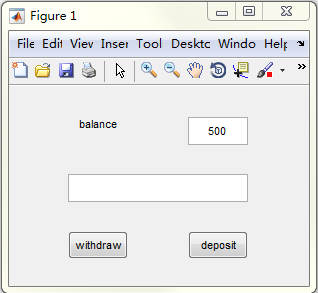
主程序
clc
clear
close all
modelObj = Model(500);
viewObj = View(modelObj);M(model)类
classdef Model < handle
properties
balance
end
events
balanceChanged
end
methods
function obj = Model(balance)
obj.balance = balance;
end
function deposit(obj,val)
obj.balance = obj.balance + val;
obj.notify('balanceChanged');
end
function withdraw(obj,val)
obj.balance = obj.balance - val;
obj.notify('balanceChanged');
end
end
endV(view)类
classdef View < handle
properties
viewSize;
hfig;
drawButton;
depositButton;
balanceBox;
numBox;
text;
modelObj;
controlObj;
end
properties(Dependent)
input;
end
methods
function obj = View(modelObj)
obj.viewSize = [100,100,300,200];
obj.modelObj = modelObj;
obj.modelObj.addlistener('balanceChanged',@obj.updateBalance);
obj.buildUI();
obj.controlObj = obj.makeController();
obj.attachToController(obj.controlObj);
end
function input = get.input(obj)
input = get(obj.numBox,'string');
input = str2double(input);
end
function buildUI(obj)
obj.hfig = figure('pos',obj.viewSize);
obj.drawButton = uicontrol('parent',obj.hfig,'string','withdraw','pos',[60,28,60,28]);
obj.depositButton = uicontrol('parent',obj.hfig,'string','deposit','pos',[180,28,60,28]);
obj.numBox = uicontrol('parent',obj.hfig,'style','edit','pos',[60,85,180,28],...
'tag','numBox');
obj.balanceBox = uicontrol('parent',obj.hfig,'style','edit','pos',[180,142,60,28],...
'tag','balancebox');
obj.text = uicontrol('parent',obj.hfig,'style','text','string','balance','pos',[60,142,60,28]);
obj.updateBalance();
end
function updateBalance(obj,scr,data)
set(obj.balanceBox,'string',num2str(obj.modelObj.balance));
end
function controlObj = makeController(obj)
controlObj = Controller(obj,obj.modelObj);
end
function attachToController(obj,controller)
funcH = @controller.callback_drawbutton;
set(obj.drawButton,'callback',funcH);
funcH = @controller.callback_depositbutton;
set(obj.depositButton,'callback',funcH);
end
end
endC(controller)类
classdef Controller < handle
properties
viewObj;
modelObj;
end
methods
function obj = Controller(viewObj,modelObj)
obj.viewObj = viewObj;
obj.modelObj = modelObj;
end
function callback_drawbutton(obj,src,event)
obj.modelObj.withdraw(obj.viewObj.input);
end
function callback_depositbutton(obj,src,event)
obj.modelObj.deposit(obj.viewObj.input);
end
end
end
Context 类
classdef Context < handle
properties
dataDictionary;
end
methods(Static)
function obj = getInstance()
persistent localObj;
if(isempty(localObj)) || ~isvalid(localObj)
localObj = Context();
end
obj = localObj;
end
end
methods (Access = private)
function obj = Context()
obj.dataDictionary = containers.Map();
end
end
methods
function register(obj,ID,data) %#ok<INUSD>
expr = sprintf('obj.dataDictionary(''%s'') = data',ID);
eval(expr);
end
function data = getData(obj,ID)
if isKey(obj.dataDictionary,ID)
data = obj.dataDictionary(ID);
else
error('ID NOT EXIST');
end
end
end
endContext 类的使用
clc
clear
close all
obj1 = Model('ca');
obj2 = Model('po');
contextObj = Context.getInstance();
contextObj.register('Camera',obj1);
contextObj.register('PowerSource',obj2);
disp(keys(contextObj.dataDictionary));
disp(values(contextObj.dataDictionary));
hCa = contextObj.getData('Camera')复合布局
clc
clear
close all
f = figure('Menubar','none','Toolbar','none','pos',[200,200,500,500]);
% plot(1:9,[1,2,5,3,6,4,7,8,9])
mainLayout = uiextras.HBox('Parent',f,'Spacing',10);
leftLayout = uiextras.VBox('Parent',mainLayout,'spacing',10,'Padding',5);
lUpperLayout = uiextras.VBox('Parent',leftLayout);
lLowerLayout = uiextras.VBox('Parent',leftLayout);
rightLayout = uiextras.VBox('Parent',mainLayout,'spacing',10);
box = uicontrol('parent',lUpperLayout,'string','leftUpperButton');
box2 = axes('parent',lLowerLayout);
box3 = axes('parent',rightLayout);
plot(box3,1:9,[1,2,5,3,6,4,7,8,9])
plot(box2,1:9,[1,2,5,3,6,4,7,8,9])
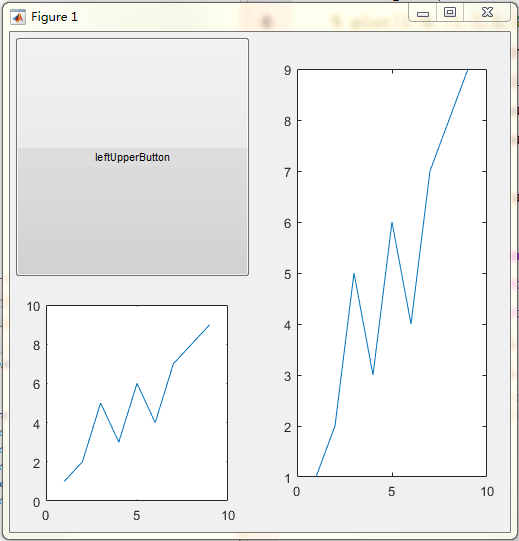
最后
以上就是矮小蛋挞最近收集整理的关于一个简单的MVC模式的 matlab GUI 面向对象编程范例的全部内容,更多相关一个简单的MVC模式的内容请搜索靠谱客的其他文章。








发表评论 取消回复